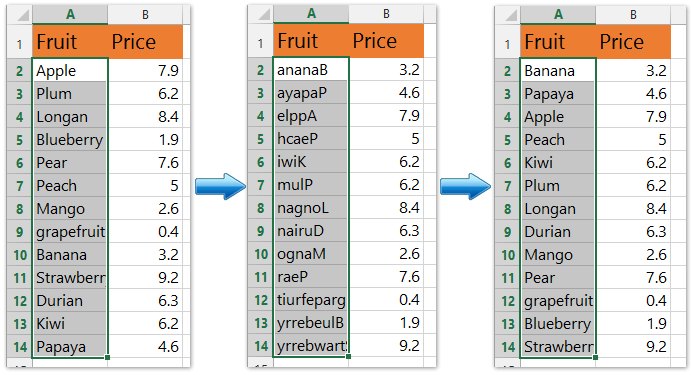| 如何在Excel中按最后一个字符或数字对单元格进行排序? | 您所在的位置:网站首页 › 表格怎么排序数字大小的 › 如何在Excel中按最后一个字符或数字对单元格进行排序? |
如何在Excel中按最后一个字符或数字对单元格进行排序?
|
如何在Excel中按最后一个字符或数字对单元格进行排序?
作者:凯莉
最后修改时间:2020-05-07
在Excel中按第一个字符对单元格进行排序很容易。 但是,当您需要按Excel中的最后一个字符或数字对单元格进行排序时,该怎么办呢? 本文将向您展示一些快速在Excel中按最后一个字符或数字对单元格进行排序的简单方法。 使用右功能按最后一个字符或数字排序 使用VBA按最后一个字符或数字排序 使用 Kutools for Excel 按最后一个字符或数字对单元格进行排序 使用右功能按最后一个字符或数字排序一个例子可能很容易理解。 以下方法将向您展示如何按列A的最后一个字符对它们进行排序。 如果我们可以从每个单元格中提取最后一个字符,将很容易按其最后一个字符对单元格进行排序。 幸运的是,Microsoft Excel的 右 函数支持提取最后一个字母或数字格式的单元格。 1.在列旁边选择一个空白单元格(单元格B2),输入公式 =右(A2,1),然后根据需要将单元格的“填充手柄”向下拖动到单元格。 2.继续选择这些公式单元格,然后单击 时间 > 将A到Z排序 or 将Z排序到A。 在打开的“排序警告”对话框中,选中 扩大选择 选项并单击 排序 按钮。 看截图: 3.现在,数据已排序。 请根据需要删除公式单元格 然后,您将看到原始列A中的单元格按其最后一个字符排序。 轻松按Excel中单元格中的姓氏/单词排序Kutools for Excel的 高级排序 该实用程序支持按许多灵活的方案/方法对数据进行排序,例如按文本长度排序,按频率排序,按姓氏排序等。 立即获得 30 天的全功能免费试用!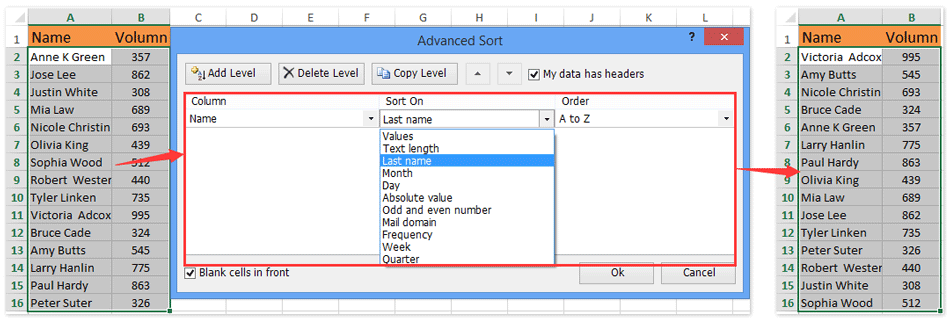
Kutools for Excel - 使用 300 多种基本工具增强 Excel 功能。 享受全功能 30 天免费试用,无需信用卡! 立即行动吧! 使用VBA按最后一个字符或数字排序您还可以考虑按单元格内容的最后一个字符对它们进行反向排序。 实际上,这里有一个VBA宏可以为您提供帮助。 1.按住 按Ctrl + F11 键,以打开“ Microsoft Visual Basic for Application”窗口。 2.点击 插页 >> 模块,并将以下VBA代码粘贴到新的“模块”窗口中: VBA:提取单元格中的最后一个字符 公共函数RevStr(Rng作为范围)RevStr = StrReverse(Rng.text)函数结束 3.返回到Microsoft Excel窗口,输入公式 = RevStr(A1),然后根据需要将单元格的“填充手柄”拖动到单元格上。 4.单击三个之一 排序 下的按钮 时间 按钮,然后在打开的对话框中选中 扩大选择 选项,然后单击 排序 按钮。 5.删除列B。 现在,它按列a中的所有单元格的最后一个字符对其进行排序。 使用 Kutools for Excel 按最后一个字符或数字对单元格进行排序
如果我们可以反转单元格中所有字符的顺序,那么我们可以轻松地按最后一个字符对这些单元格进行排序。 Excel 的 Kutools 反向文字顺序 实用程序可以帮助您轻松解决此问题,如下图所示: Kutools for Excel - 包含 300 多个 Excel 基本工具。 享受全功能 30 天免费试用,无需信用卡! 现在下载! 1.选择要按最后一个字符排序的单元格,然后单击 库工具 > 文本 > 反向文字顺序. 2.在打开的反向文本对话框中,选中 注意到 选项并单击 OK 按钮。 3.现在,所有字符在选定单元格中都反转了。 继续选择这些单元格,然后单击 时间 > 将A到Z排序 or 将Z排序到A。 在打开的“排序警告”对话框中,选中 扩大选择 选项并单击 排序 按钮。 看截图: 4.现在,单元格已按最后一个字符排序,我们需要通过重复步骤1-2来恢复这些单元格中字符的顺序。 Kutools for Excel - 使用 300 多种基本工具增强 Excel 功能。 享受全功能 30 天免费试用,无需信用卡! 立即行动吧! 演示:在Excel中按最后一个字符或数字对单元格进行排序 Kutools for Excel:超过 300 个方便的工具触手可及! 立即开始 30 天免费试用,没有任何功能限制。 立即下载! 相关文章:仅在Excel中按月/年/日对生日(日期)进行排序 在Excel中按姓氏对全名进行排序 在Excel中按值自动对列进行排序 在Excel中保存自定义排序条件/顺序 最佳办公生产力工具 🤖 Kutools 人工智能助手:基于以下内容彻底改变数据分析: 智能执行 | 生成代码 | 创建自定义公式 | 分析数据并生成图表 | 调用 Kutools 函数... 热门特色: 查找、突出显示或识别重复项 | 删除空白行 | 合并列或单元格而不丢失数据 | 不使用公式进行四舍五入 ... 超级查询: 多条件VLookup | 多值VLookup | 跨多个工作表的 VLookup | 模糊查询 .... 高级下拉列表: 快速创建下拉列表 | 依赖下拉列表 | 多选下拉列表 .... 列管理器: 添加特定数量的列 | 移动列 | 切换隐藏列的可见性状态 | 比较范围和列 ... 特色功能: 网格焦点 | 设计图 | 大方程式酒吧 | 工作簿和工作表管理器 | 资源库 (自动文本) | 日期选择器 | 合并工作表 | 加密/解密单元格 | 按列表发送电子邮件 | 超级筛选 | 特殊过滤器 (过滤粗体/斜体/删除线...)... 前 15 个工具集: 12 文本 工具 (添加文本, 删除字符,...) | 50+ 图表 类型 (甘特图,...) | 40+ 实用 公式 (根据生日计算年龄,...) | 19 插入 工具 (插入二维码, 从路径插入图片,...) | 12 转化 工具 (小写金额转大写, 货币兑换,...) | 7 合并与拆分 工具 (高级组合行, 分裂细胞,...) | ... 和更多使用 Kutools for Excel 增强您的 Excel 技能,体验前所未有的效率。 Kutools for Excel 提供了 300 多种高级功能来提高生产力并节省时间。 单击此处获取您最需要的功能...  阅读更多
免费下载...
阅读更多
免费下载...
|
【本文地址】